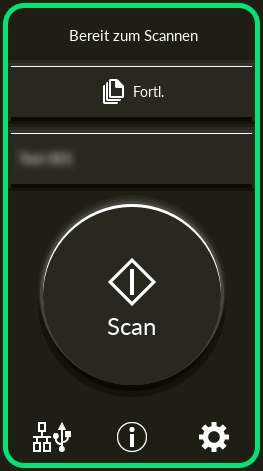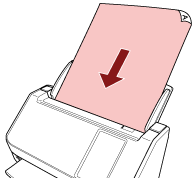Durchführen eines Scans mit einer Bildscananwendung (bei Verwendung eines mit einem Computer verbundenen Scanners)
Dieser Abschnitt erläutert die Grundschritte zum Durchführen eines Scans mit einer Bildscananwendung auf dem Computer.
In diesem Fall müssen ein Scannertreiber und eine Bildscananwendung, die den Scannertreiber unterstützt, auf dem Computer installiert sein.
Folgende Scannertreiber und Bildscananwendungen sind im Lieferumfang des Scanners enthalten:
Scannertreiber
PaperStream IP Treiber
Bildscananwendung
PaperStream ClickScan
PaperStream Capture
PaperStream Capture Pro (TESTVERSION)
Weitere Informationen zum Scannertreiber und zu Bildscananwendungen finden Sie unter Überblick über die im Lieferumfang enthaltene Software.
Scanschritte, Bedienvorgänge und Scaneinstellungselemente können abhängig vom Scannertreiber und der Bildscananwendung leicht variieren.
Ausführliche Informationen finden Sie in der Hilfe zum Scannertreiber und im Handbuch/der Hilfe für die Bildscananwendung.
Führen Sie keinen der folgenden Schritte durch.
Andernfalls stoppt der Scan.
Trennen des USB-Kabels
Trennen des LAN-Kabels
Trennen des Netzwerks
Abmelden vom Computer
Wenn auf einem Computer eine Bildscan-Anwendung installiert ist, mit der Aufträge erstellt werden können, z. B. PaperStream Capture, und in den Einstellungen der Scan-Anwendung ein Auftrag mit einer Funktionstaste des Scanners verknüpft ist, wird der Profilname auf der Funktionstaste auf dem Touchscreen des Scanners angezeigt.
Wenn die Scananwendung auf dem Computer zum Scannen eines Dokuments bereit ist, ist es in einigen Fällen möglich, ein Dokument zu scannen, indem Sie die Taste [Scan] des Scanners drücken, anstatt die Scananwendung zum Scannen eines Dokuments zu bedienen.
In diesem Fall kann der Scannen von der Bildscan-Anwendung auf dem Computer aus gestartet werden, auch wenn der Auftragsname anstelle des Namens der Funktionstaste (Scan-Taste) auf dem Touchscreen angezeigt wird.